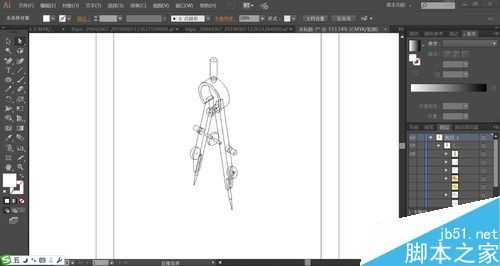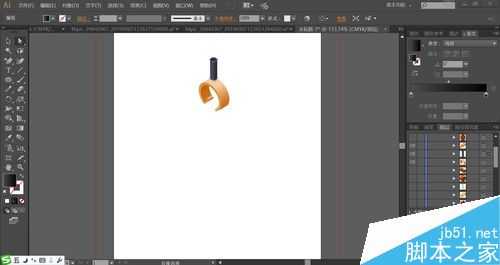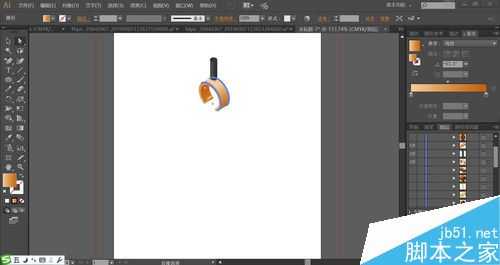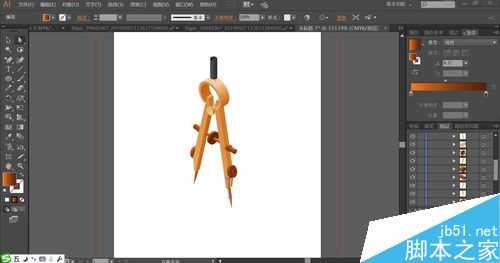ai怎么绘制圆规的矢量图?圆规是学生们的重要文具,今天,我们就来画一画圆规的图片,从中学习一下圆规的画法,掌握米黄色与红棕色的搭配技巧,体会一下橙黄色与灰白色的搭配效果。
- 软件名称:
- Adobe Illustrator 2019(Ai cc2019) v23.1.0.670 绿色中文版 64位
- 软件大小:
- 275MB
- 更新时间:
- 2019-11-04立即下载
ai圆规的图标画法
先用钢笔画出圆规的基本结构件,从顶端的圆柱与下方的两个支撑脚,再画出支撑脚上面的小零件。
先用灰黑色的渐变与米白色的渐变搭配填充圆规的顶端与下方的圆形支架路径。
圆柱体的顶端为较暗的色调,圆柱的正面用较亮的色调。圆圈用右侧面用高光,圆圈的内部用暗光。
接着,我们用两种不同色调的米黄色渐变分别填充圆规的支撑脚的左侧面与右侧面。
接着,我们用暗橙色的渐变填充圆规支撑脚上面的零件,圆形零件的左侧面较亮,右侧面较暗。
这一步,我们用灰白色的渐变与黄色的渐变搭配填充圆规下方的纸张与封面。
我们用较暗的灰色渐变填充圆规在纸张上的阴影,再用不同明度的橙黄色渐变填充封面的顶端与右侧面,完成圆规图片设计。
以上便是小编为大家分享的"ai怎么绘制圆规的矢量图 ai圆规的图标画法 "的全部内容,希望能够帮到你,持续发布更多资讯,欢迎大家的关注。
免责声明:本站文章均来自网站采集或用户投稿,网站不提供任何软件下载或自行开发的软件! 如有用户或公司发现本站内容信息存在侵权行为,请邮件告知! 858582#qq.com
《魔兽世界》大逃杀!60人新游玩模式《强袭风暴》3月21日上线
暴雪近日发布了《魔兽世界》10.2.6 更新内容,新游玩模式《强袭风暴》即将于3月21 日在亚服上线,届时玩家将前往阿拉希高地展开一场 60 人大逃杀对战。
艾泽拉斯的冒险者已经征服了艾泽拉斯的大地及遥远的彼岸。他们在对抗世界上最致命的敌人时展现出过人的手腕,并且成功阻止终结宇宙等级的威胁。当他们在为即将于《魔兽世界》资料片《地心之战》中来袭的萨拉塔斯势力做战斗准备时,他们还需要在熟悉的阿拉希高地面对一个全新的敌人──那就是彼此。在《巨龙崛起》10.2.6 更新的《强袭风暴》中,玩家将会进入一个全新的海盗主题大逃杀式限时活动,其中包含极高的风险和史诗级的奖励。
《强袭风暴》不是普通的战场,作为一个独立于主游戏之外的活动,玩家可以用大逃杀的风格来体验《魔兽世界》,不分职业、不分装备(除了你在赛局中捡到的),光是技巧和战略的强弱之分就能决定出谁才是能坚持到最后的赢家。本次活动将会开放单人和双人模式,玩家在加入海盗主题的预赛大厅区域前,可以从强袭风暴角色画面新增好友。游玩游戏将可以累计名望轨迹,《巨龙崛起》和《魔兽世界:巫妖王之怒 经典版》的玩家都可以获得奖励。